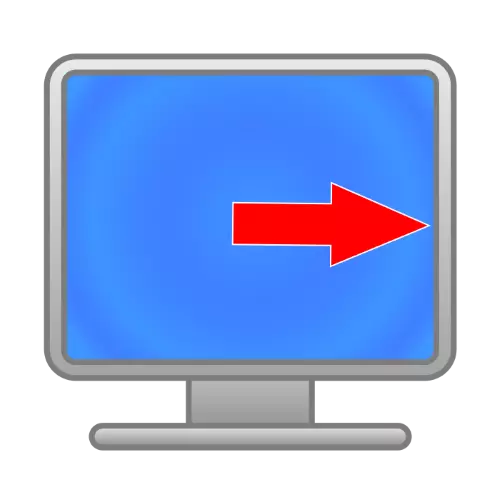
Metode 1: Opsætning af hyppigheden af opdatering og tilladelse
Den hyppigst betragtede fejl observeres med forkert indstillede skærmopdateringsparametre. Faktum er, at nogle modeller af skærme er designet til at arbejde med visse opløsning og frekvens, hvorfor billedet skiftes til siden. For at løse dette problem skal de maksimale tilgængelige værdier installeres, dette sker som følger:
- På "desktop" skal du hover musen over ledig plads, højreklikke (PCM) og bruge skærmens indstillinger.
- I menuen Indstillinger skal du klikke på linket "Avanceret displayparametre".
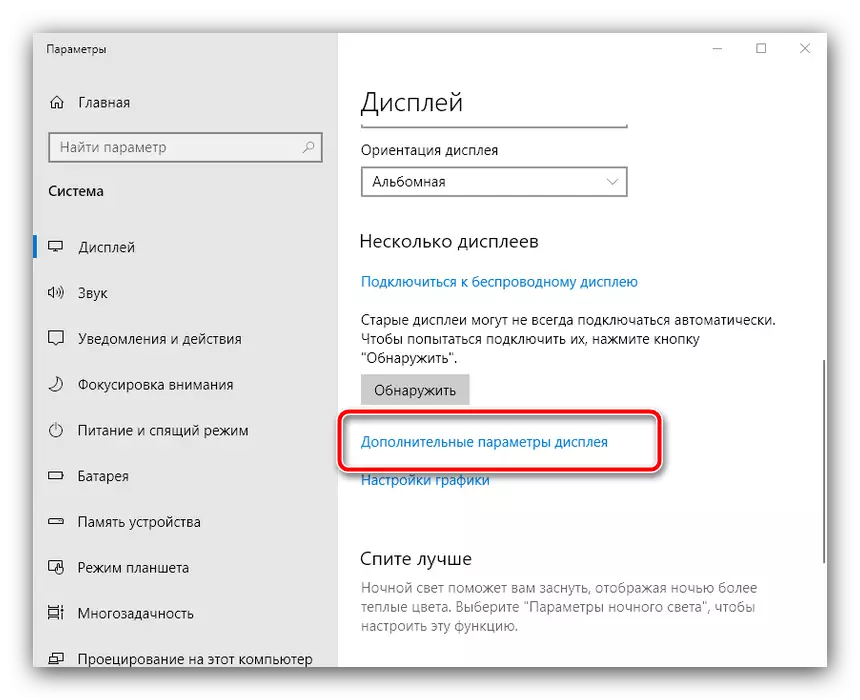
Her skal du vælge "Video Adapter Egenskaber for Display 1".
- Gå til fanen "Monitor" og der i rullemenuen "Skærmopdateringsfrekvens", vælg den største værdi fra den tilgængelige, og klik derefter på "Anvend" og "OK".
- Rul alle vinduerne (du kan hurtigt gøre det ved hjælp af Win + D nøglekombinationen) og kontrollere billedstatus. Hvis intet er ændret, skal du gå tilbage til menuen "Display" og bruge skærmens "skærmopløsning", hvor du også installerer den mest tilgængelige og klik på "OK".
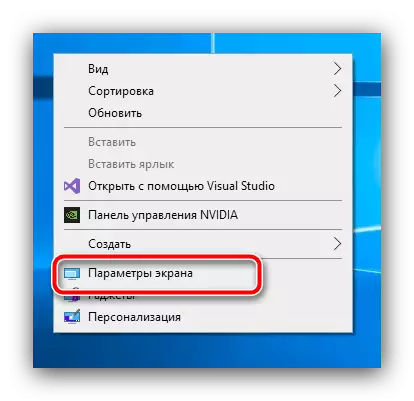
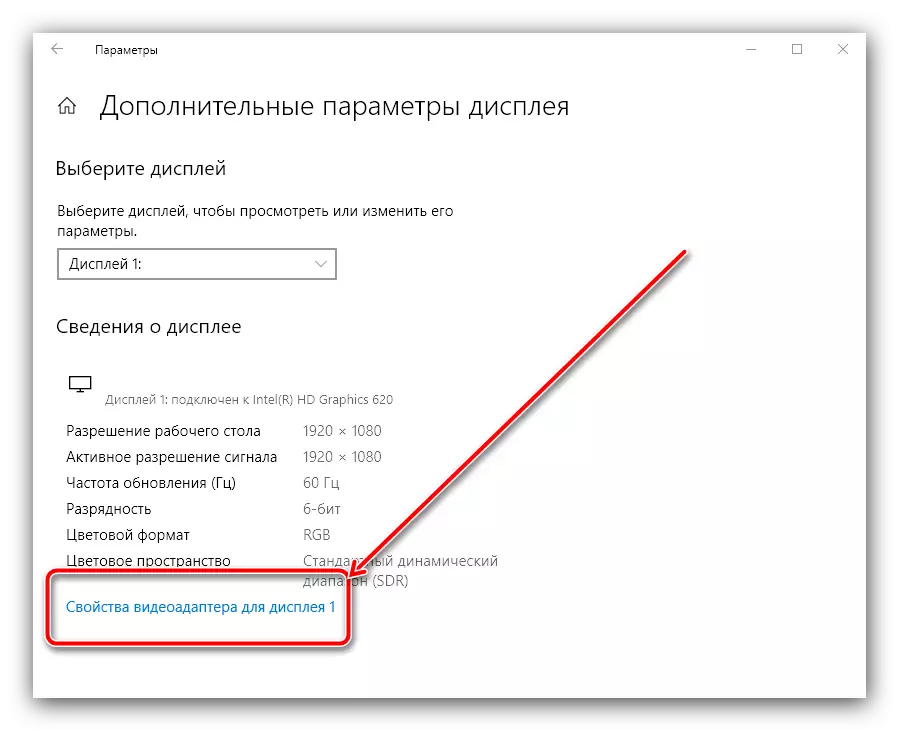
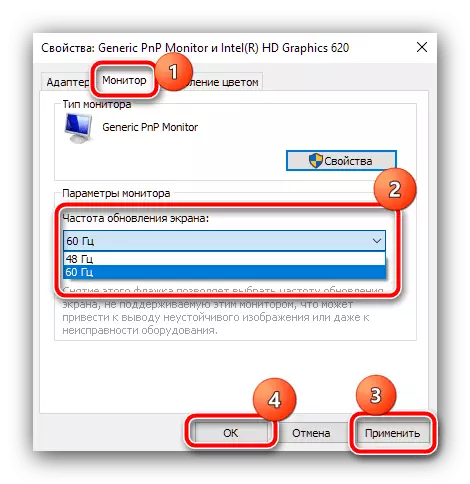
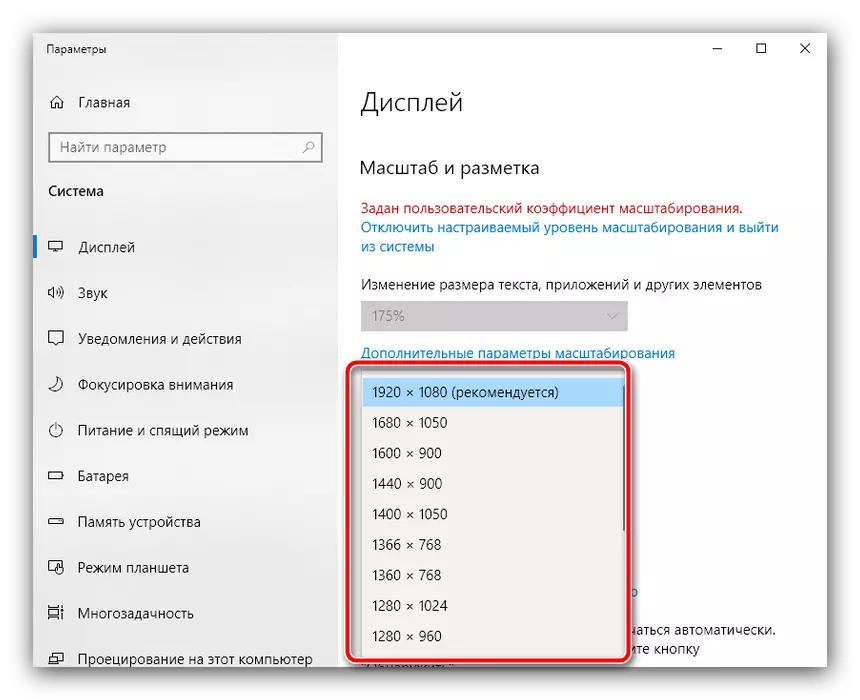
Efter disse manipulationer skal alt komme til normal.
Metode 2: Geninstaller drivere
Hvis du, når du udfører den forrige metode, oplevede du vanskeligheder, eller det ikke medførte det ønskede resultat, kan sagen være i forældet videokort eller monitor software. Sidstnævnte er især sandt, hvis du bruger en avanceret professionel eller spilmodel, fordi der kun er mange muligheder for deres kapaciteter med den tilsvarende software. Vi har allerede overvejet principperne om at installere nye versioner af drivere til begge typer enheder, så brug linkene yderligere for detaljerede instruktioner.
Læs mere:
Geninstaller drivere til videokort
Eksempel installation af drivere til monitor
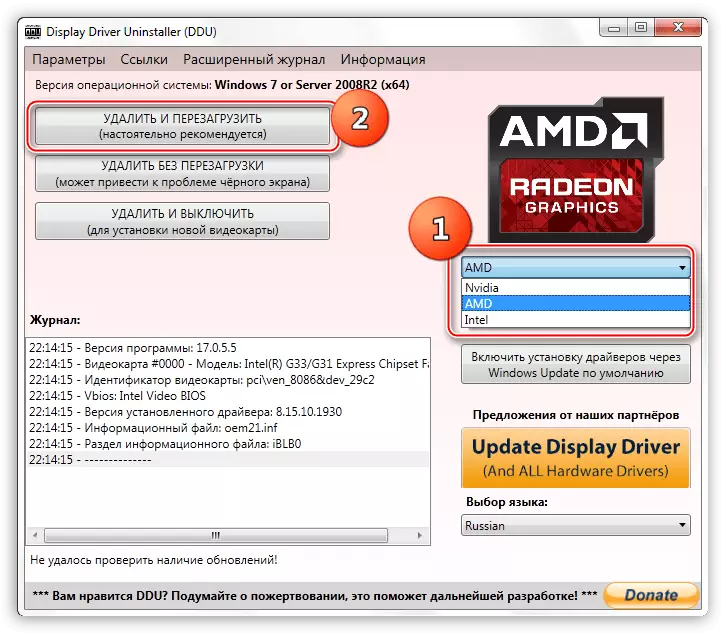
Metode 3: Indbyggede skærmindstillinger
Årsagen til problemet kan også såres i de forkerte skærmindstillinger, hvis den har sin egen menu.
- Ring til indstillingerne ved at trykke på specialknappen på enhedens hus.
- Når menuen vises på skærmen, skal du søge punkter med navnene "Juster position", "Position" og lignende i betydning, derefter ved hjælp af kontroller, indstil den ønskede position.
- I nogle modeller er der et middel til automatisk konfiguration - oftest kaldes "Auto-juster" eller lignende, drage fordel af det.
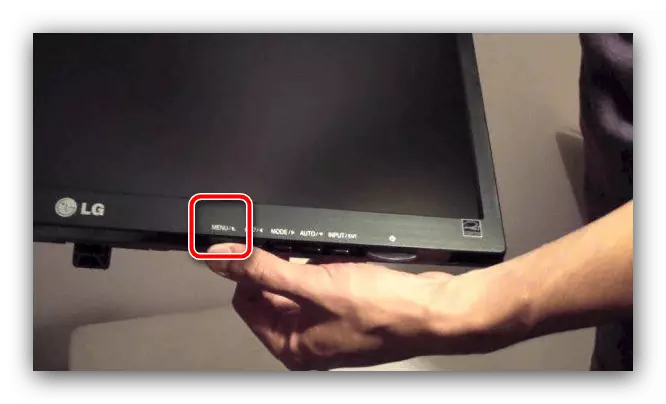
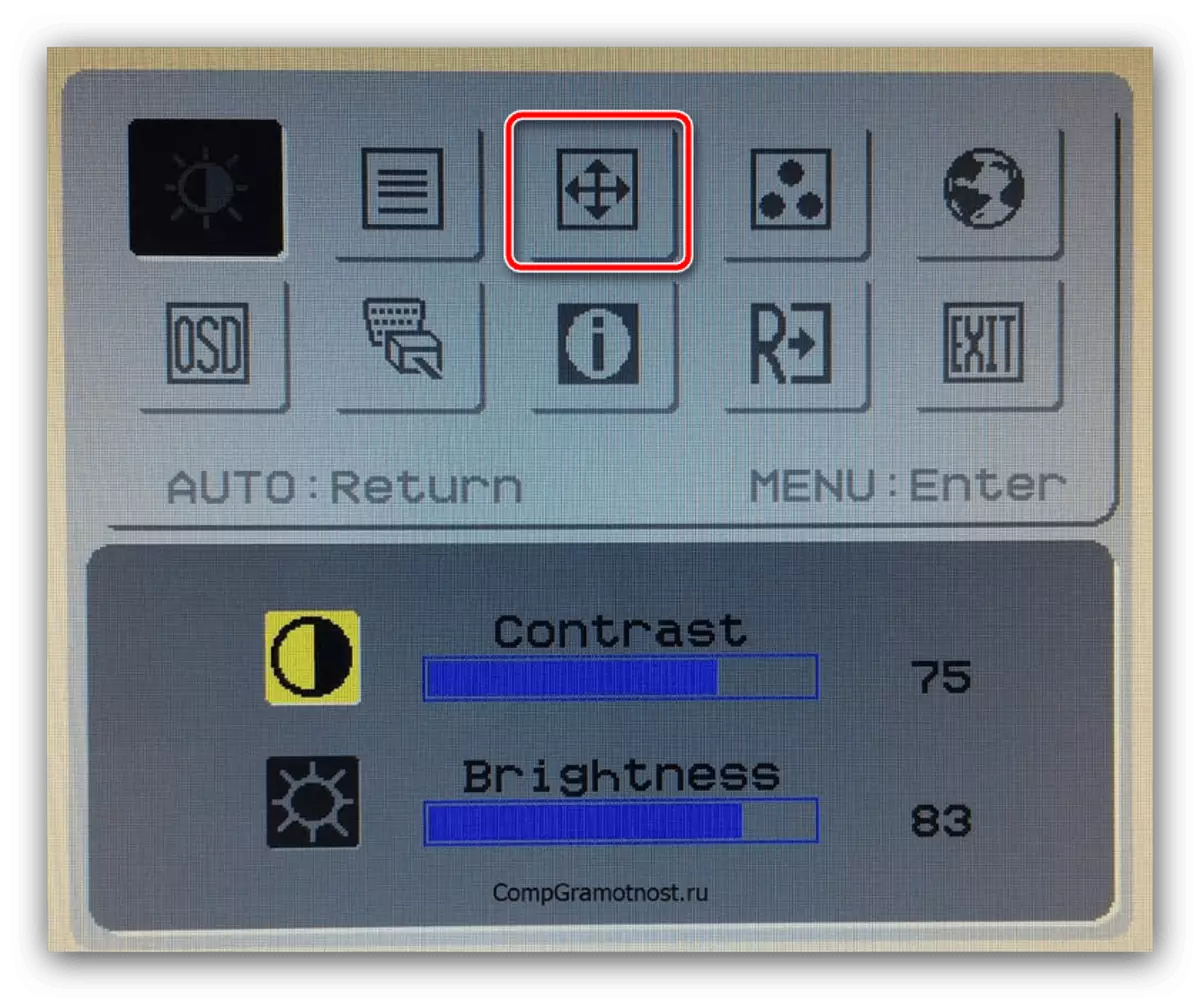
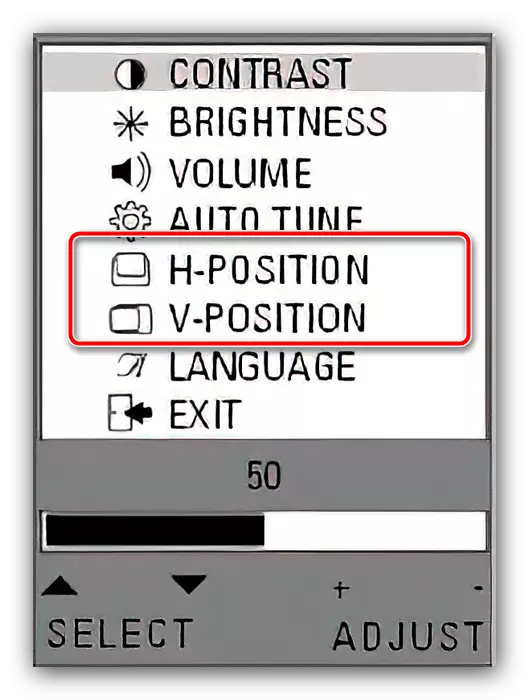
Disse handlinger bør føre til et positivt resultat.
